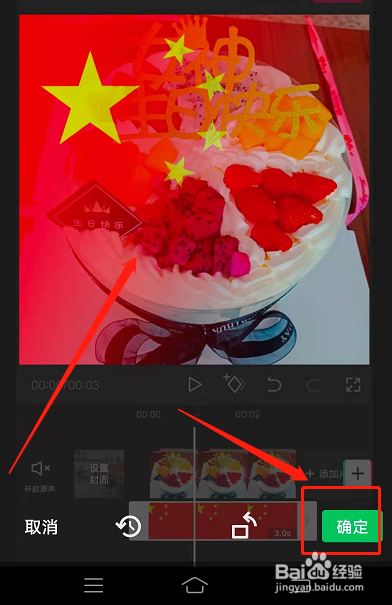1、添加图片后设置视频比例打开剪映,在主轨道上添加照片,然后凸鹣沮北把视频的比例调整为1:1,(注意:不要选中图片后调整比例,点一下空白轨道调整视频的比例哦),如图所示。
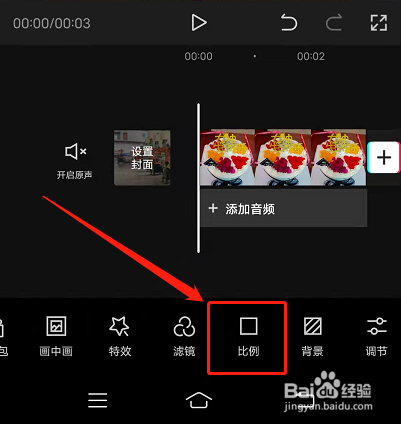
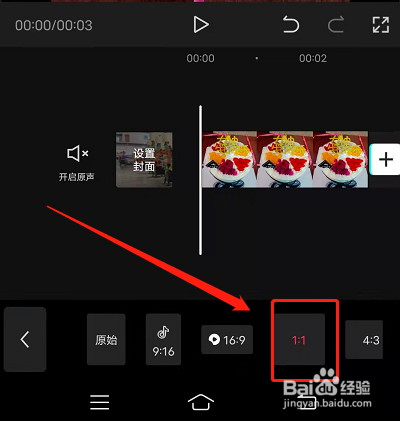
2、添加画中画轨道图片在工具栏中点击【画中画】-【新增画中画】,选择保存好的五星红旗的照片,点击【添加】,如图所示。
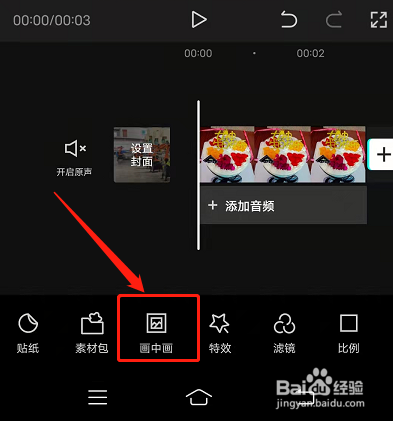
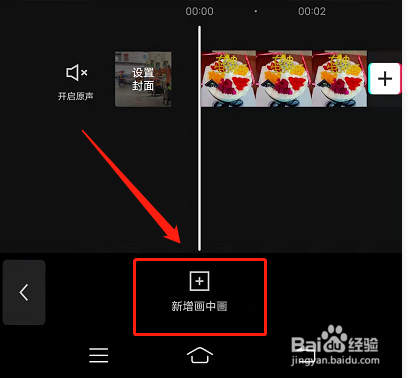
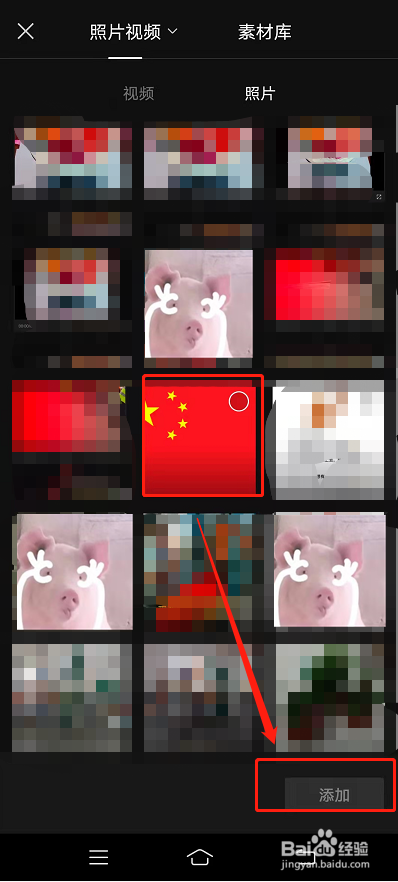
3、设置混合模式选中五星红旗的照片,在工具栏中找到【混合模式】,然后找到【强光】,点一下【√】(这一步可以让照片更加的融合),如图所示。
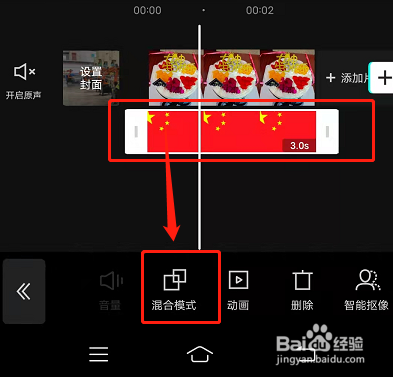
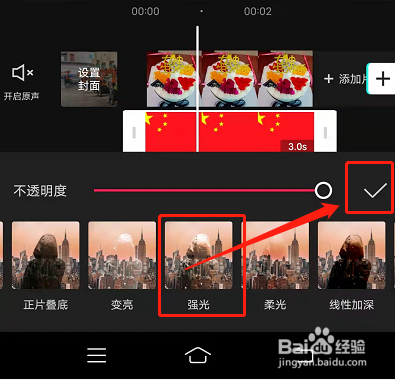
4、添加蒙版图层继续选中五星红旗照片,点一下工具栏中的【蒙版】-【线性】,点一下【√】,如图所示。
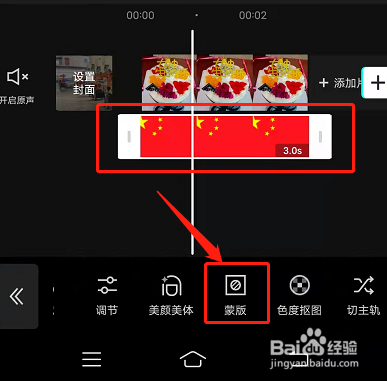
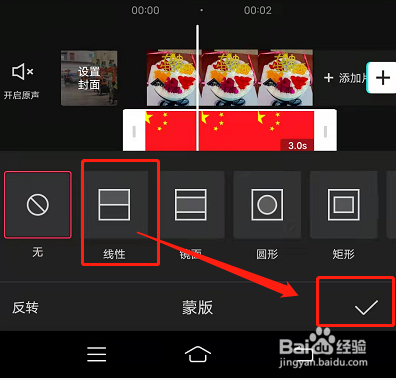
5、调整蒙版图层在画布上,两个手指同时点一下黄线,调整五星红旗的蒙版范围,也可以点一下黄线上的小黄圈调整蒙版范围,然后小圈内的箭头往右边拉,五星红旗就发生了渐变,如图所示。
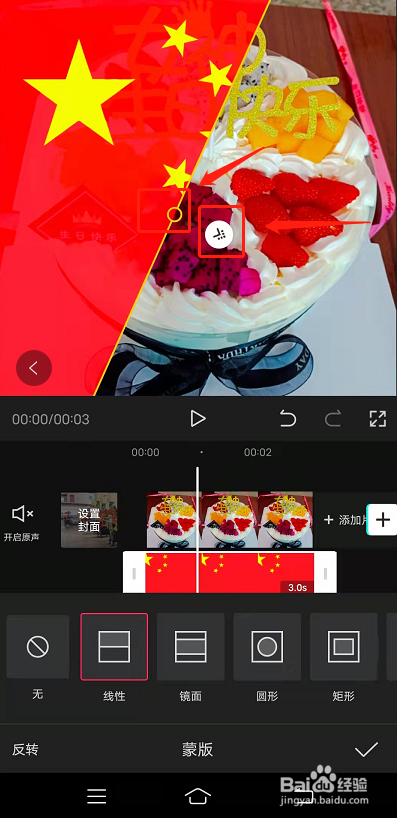
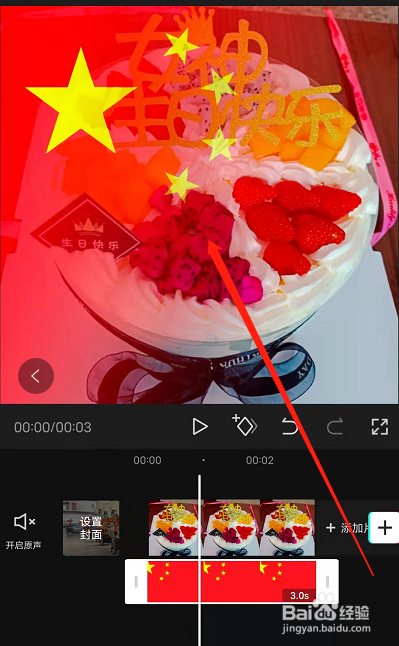
6、上传头像把调整好的国庆头像,用手机截屏,打开微信,在个人信息中点击【头像】,添加刚制作好的国庆头像,点击【确定】,如图所示。